WPS表格属性如何设置详细操作教程分享。在建立好了一个表格之后,我们去表格属性设置中去进行表格的样式修改。比如我们可以将表格的框线使用不同的线条,或者将框线设置不同的
WPS表格属性如何设置详细操作教程分享。在建立好了一个表格之后,我们去表格属性设置中去进行表格的样式修改。比如我们可以将表格的框线使用不同的线条,或者将框线设置不同的颜色。那么具体要怎么去使用表格属性功能呢?来看看以下的操作分享吧。
操作教程
打开word2003文档,如图所示,任意插入一个表格。
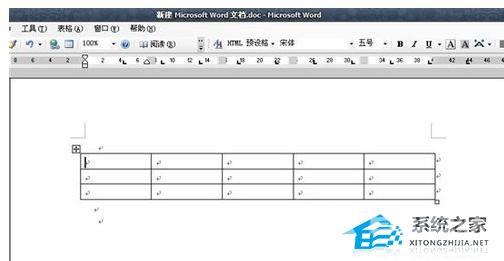
在菜单栏中单击表格,找到表格属性,如图所示。

单击表格属性,弹出如图所示的表格属性窗口。
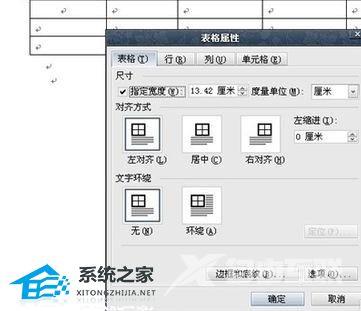
在表格属性中我们首先找到行,在行下指定高度前打勾,然后输入设定的高度,这时候我们点上一行,就会发现行高发生变化了。

在表格属性中我们首先找到列,在列下指定宽度前打勾,然后输入设定的宽度,这时候我们点前一列或者后一列,就会发现列宽发生变化了。

点确定,我们就得到了最终的设定尺寸的表格了。

